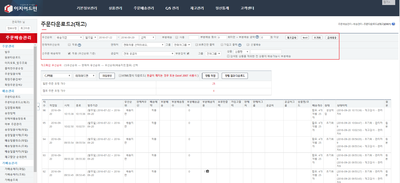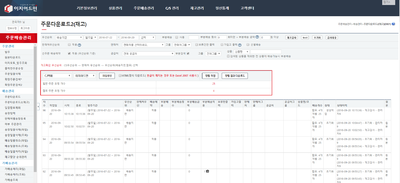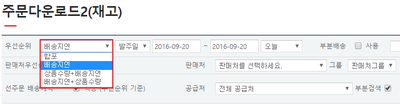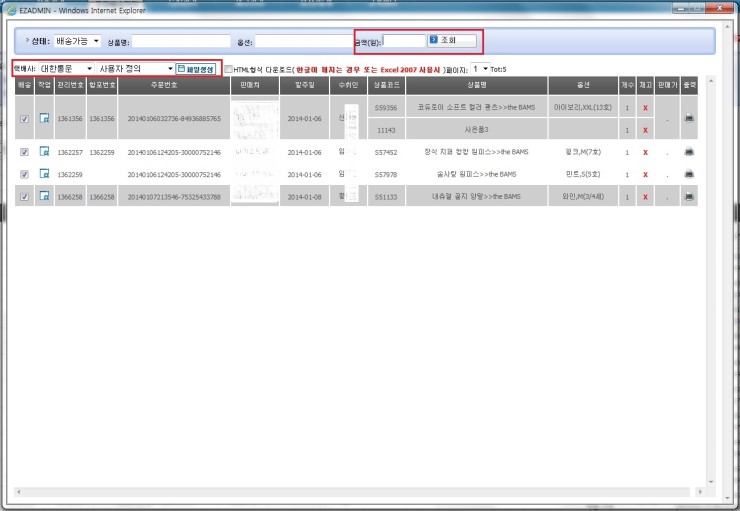"주문다운로드2(재고)"의 두 판 사이의 차이
| 88번째 줄: | 88번째 줄: | ||
| valign=top| | | valign=top| | ||
| − | === | + | ===우선순위 설정=== |
[[파일:조)주문다운3.png|400픽셀|오른쪽|섬네일|(확대하려면 클릭)]] | [[파일:조)주문다운3.png|400픽셀|오른쪽|섬네일|(확대하려면 클릭)]] | ||
| 107번째 줄: | 107번째 줄: | ||
| valign=top| | | valign=top| | ||
| − | === | + | ===선주문 배송예약 설정=== |
| − | |||
| − | |||
| − | |||
| − | |||
[[파일:조)주문다운7.png|400픽셀|오른쪽|섬네일|(확대하려면 클릭)]] | [[파일:조)주문다운7.png|400픽셀|오른쪽|섬네일|(확대하려면 클릭)]] | ||
| 124번째 줄: | 120번째 줄: | ||
| valign=top| | | valign=top| | ||
| − | === | + | ===판매처 우선순위=== |
재고할당 순위관리 메뉴에서 우선 순위 판매처를 설정한 경우 체크여부에 상관없이 해당 판매처의 주문들이 오래된 순서대로 먼저 재고가 할당 됩니다. | 재고할당 순위관리 메뉴에서 우선 순위 판매처를 설정한 경우 체크여부에 상관없이 해당 판매처의 주문들이 오래된 순서대로 먼저 재고가 할당 됩니다. | ||
| 138번째 줄: | 134번째 줄: | ||
| valign=top| | | valign=top| | ||
| − | === | + | ===발주일=== |
특정일의 주문만 재고검사를 할 경우 사용합니다. | 특정일의 주문만 재고검사를 할 경우 사용합니다. | ||
| 151번째 줄: | 147번째 줄: | ||
| valign=top| | | valign=top| | ||
| − | === | + | ===부분배송=== |
부분배송 체크 박스에 체크를 하신후 부분배송 상품의 수를 입력합니다. | 부분배송 체크 박스에 체크를 하신후 부분배송 상품의 수를 입력합니다. | ||
합포의 경우 모든 주문의 재고가 충족되는 경우 송장이 출력이 되지만, 일부 상품만 먼저 배송할 때에 사용됩니다. | 합포의 경우 모든 주문의 재고가 충족되는 경우 송장이 출력이 되지만, 일부 상품만 먼저 배송할 때에 사용됩니다. | ||
사용에 숫자2를 입력하실 경우, 합포된 주문중에서 2개 이상 재고가 충족되는 주문이 자동으로 합포 분리가 되어 송장이 출력됩니다. | 사용에 숫자2를 입력하실 경우, 합포된 주문중에서 2개 이상 재고가 충족되는 주문이 자동으로 합포 분리가 되어 송장이 출력됩니다. | ||
| − | |||
|} | |} | ||
| 166번째 줄: | 161번째 줄: | ||
| valign=top| | | valign=top| | ||
| − | === | + | ===판매처/그룹=== |
특정 판매처나 그룹을 선택하여 작업 가능합니다. | 특정 판매처나 그룹을 선택하여 작업 가능합니다. | ||
2016년 9월 20일 (화) 09:14 판
개요
|
이 문서에서는 주문배송관리 메뉴의 주문다운로드2(재고) 기능에 대해서 설명하고 있습니다. 주문배송관리 > 배송관리 > 주문다운로드2(재고)
|
step 1. 주문다운로드2(재고) 의의
1. 주문다운로드2(재고) 사용 목적주문다운로드2(재고)는 이지어드민에 반영되어 있는 재고만큼 송장을 출력하기 위해서 사용합니다.
2. 주문다운로드2(재고) 주요 특징재고 검사를 통해 배송 예정으로 설정된 주문은 자료를 초기화하지 않으면 다른 주문들과 합포되지 않습니다.
3. 주문다운로드2(재고) 화면 구성
|
step 2. 주문다운로드2(재고) 조건 설정하기
우선순위 설정주문에 재고를 할당할 우선순위를 설정합니다.
|
선주문 배송예약 설정적용에 체크할 경우, 작업우선순위 기준으로 발주일이 오래된 주문 건부터 재고검사를 실시하여 우선 순위로 재고가 할당됩니다. |
판매처 우선순위재고할당 순위관리 메뉴에서 우선 순위 판매처를 설정한 경우 체크여부에 상관없이 해당 판매처의 주문들이 오래된 순서대로 먼저 재고가 할당 됩니다. 판매처별 우선순위가 체크되어 있는 경우 우선순위 설정이 되어 있는 판매처의 주문부터 재고가 할당됩니다. 체크가 되어 있지 않은 경우는 오래된 주문부터 재고가 할당 됩니다. |
발주일특정일의 주문만 재고검사를 할 경우 사용합니다. 날짜는 발주일이 기준이며, 선택해주신 기간내 주문에 대해서만 재고 유무를 확인합니다. |
부분배송부분배송 체크 박스에 체크를 하신후 부분배송 상품의 수를 입력합니다. 합포의 경우 모든 주문의 재고가 충족되는 경우 송장이 출력이 되지만, 일부 상품만 먼저 배송할 때에 사용됩니다. 사용에 숫자2를 입력하실 경우, 합포된 주문중에서 2개 이상 재고가 충족되는 주문이 자동으로 합포 분리가 되어 송장이 출력됩니다. |
판매처/그룹특정 판매처나 그룹을 선택하여 작업 가능합니다. 판매처 그룹은 (기본정보관리-판매처목록)에서 셋팅 가능합니다. |
가입고 출력가재고를 사용하는 업체의 경우 현 재고 수량 + 가재고 수량으로 송장을 출력할 수 있습니다. 가 재고는 입고 요청전표에서 처리 가능 합니다. 실 입고 완료 후 가 입고 수량을 체크하고 송장 출력하면 재고 수량 이상으로 재고가 출력됩니다. |
부분배송 금액부분 배송을 사용하는 경우 분리되는 주문의 최소 금액을 설정 할 수 있습니다. |
! 상품의 가격은 등록된 상품의 판매가 * 주문 수량으로 계산합니다.
예) 부분 배송 금액 20000원 이상 위 처럼 20000원 이상으로 설정 해 놓는경우 합포 분리되는 주문의 판매 금액이 20,000원 이하일 경우엔 합포 분리가 되지 않습니다. |
|---|